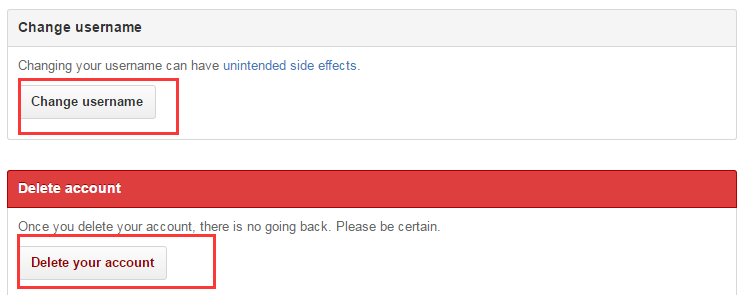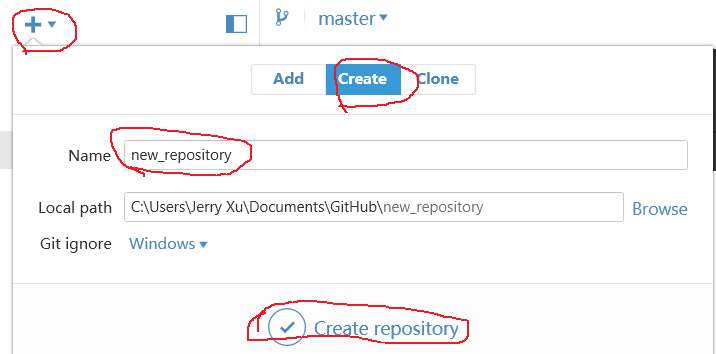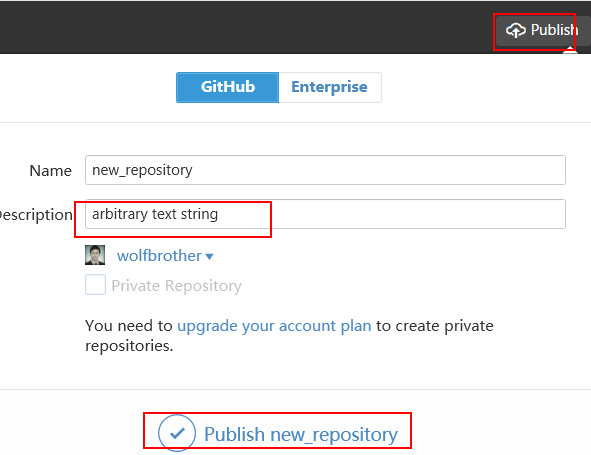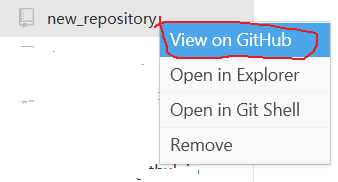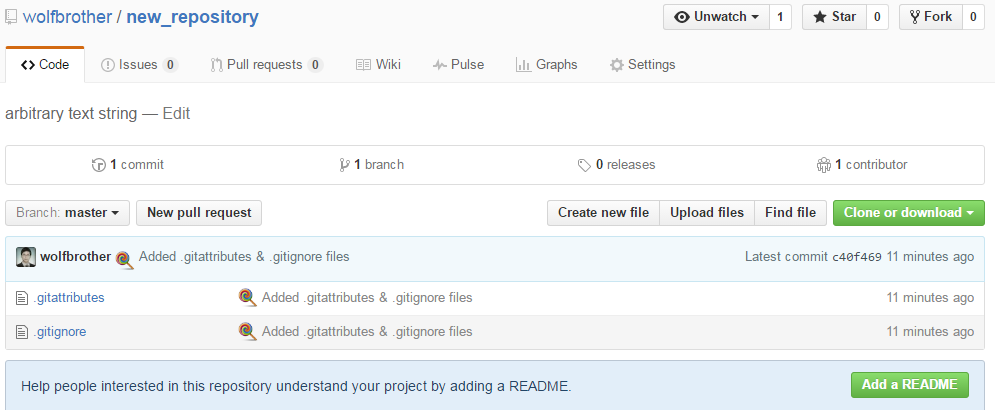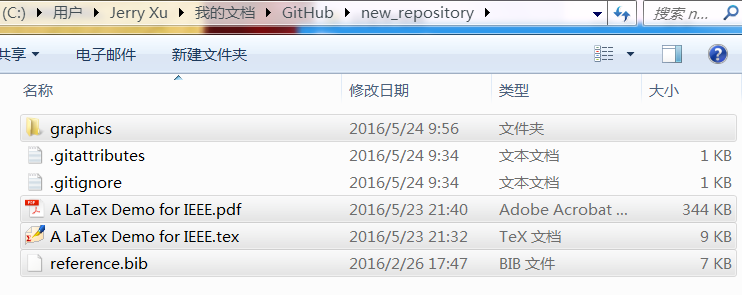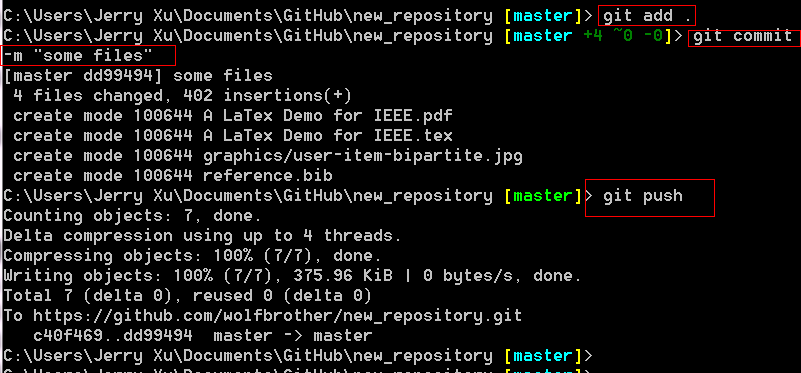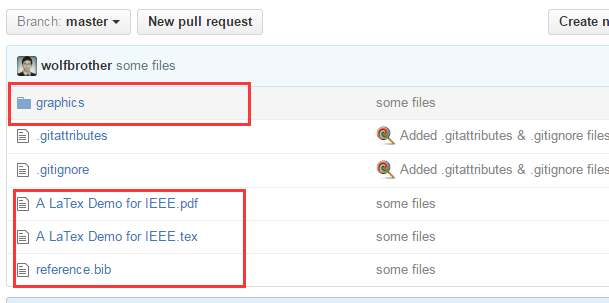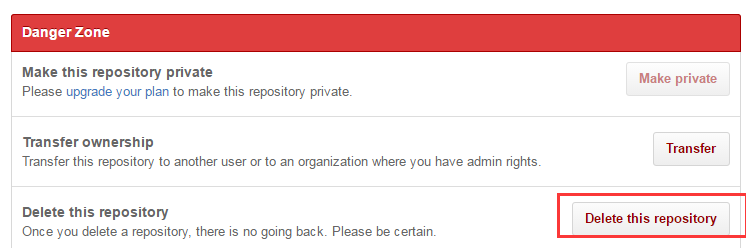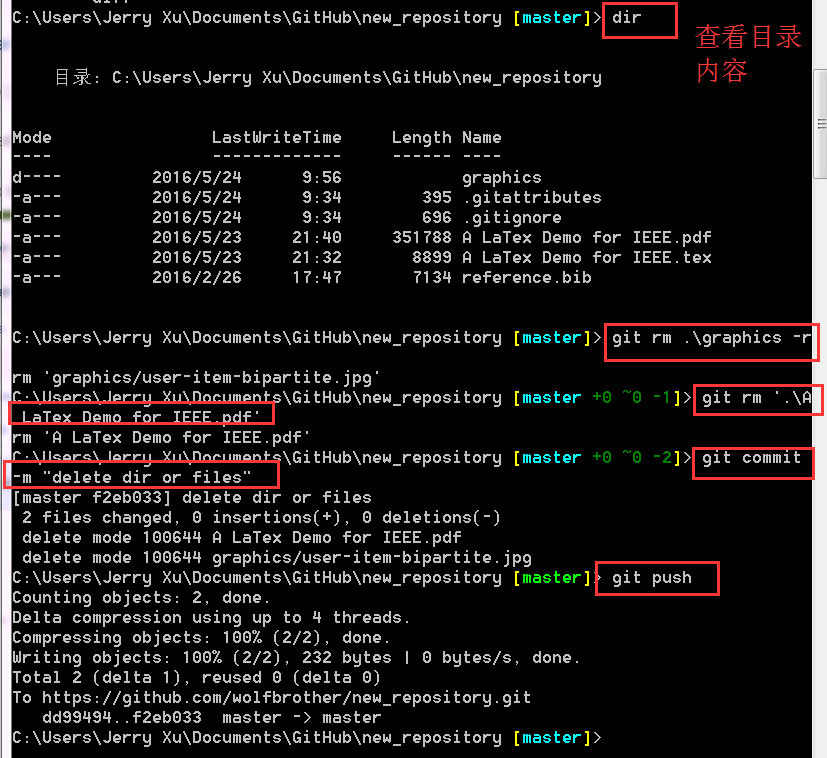1. 桌面端软件安装
需要下载两个软件,1)git。该软件是提供各种git命令;2)github桌面端。该软件利用git提供的各种命令来做github的管理。
- 下载git软件,地址https://git-scm.com/downloads。我的机子是win64,因此我下载的是64-bit Git for Windows Setup.
安装完毕后,记住要加环境变量,如下图所示:
- 下载github 桌面端并安装,下载地址 https://desktop.github.com/
简单介绍下Git与GitHub之间的关系。
Git 是一款免费、开源的分布式版本控制系统,他是著名的 Linux 发明者 Linus Torvalds 开发的。说到版本控制系统,估计很多人都用过 SVN ,只不过 Git 是新时代的产物。不管是学习 GitHub ,还是以后想从事编程行业,Git 都可以算是必备技能。
而 GitHub 主要提供基于 git 的版本托管服务。也就是说现在 GitHub 上托管的所有项目代码都是基于 Git 来进行版本控制的,所以 Git 只是 GitHub 上用来管理项目的一个工具而已,GitHub 的功能可远不止于此!
2. 账号注册
- 如果你已注册github账号,此步略过。给个注册链接:https://github.com/join。
我注册的用户名是wolfbrother,主页是地址是https://github.com/wolfbrother: - 用户名更改或注销账号。这两个功能对初学用户可能有用。保持你的账号已登录状态,然后打开链接
https://github.com/settings/admin#delete_account_confirmation,就可以看到用户名修改和注销账号的选项。
3. 用github桌面端软件新建仓库并上传
新建一个空的仓库,并将其同步到github。
点击github桌面软件的界面的左上角的“+”号,然后点Create选项,给要创建的仓库命名,然后点击最下部的对勾,这样一个名为”new_repository”的空白仓库就在本地被创建了。
将”new_repository”同步到github。点击右上角的publish按钮,输入任意的Description文本描述,然后点击最下部的对勾,该”new_repository”仓库就被同步的github上了。
- 验证是否已经将该新建空白仓库同步。右键点击该仓库名,选择按钮“View on Github”,如果能够成功打开该仓库的链接,则说明同步成功。
该链接的网页内容显示了”new_repository”仓库,如下,可以看到里面没有实质性的东西。
在本地仓库添加内容并同步到github。
- 添加内容。仍然右键点击该仓库名,选择按钮“View in Explorer“,就可以打开该仓库的本地文件夹。将要添加的内容拷贝到该文件夹。
仍然右键点击该仓库名,选择按钮“Open in Git Shell“,就可以打开该仓库的命令行界面。一次执行如下四个命令来同步新添加的内容:
- git add .
- git commit -m “some files” ;注意后面双引号里的字符串是可以是任意的。
- git push
最后一个命令要执行稍长的时间,要耐心等候。整个过程如下图所示:
- 然后右键点击该仓库名,选择按钮“View on Github”,就可以看到已添加的内容:
- 添加内容。仍然右键点击该仓库名,选择按钮“View in Explorer“,就可以打开该仓库的本地文件夹。将要添加的内容拷贝到该文件夹。
删除仓库
- 在网页上打开要删除的库的主页,可以看到有个“Settings”选项
- 点击该选项,然后鼠标拉到最下方,有删除仓库的按钮,如下:
- 在网页上打开要删除的库的主页,可以看到有个“Settings”选项
4. 删除文件夹和文件并同步
先给出过程的截图,然后解释各个命令
- git rm 文件夹名 -r :删除文件夹,注意“-r”选项。
- git rm 文件名 : 删除文件
- git commit -m “…..” :提交修改
- push git push : 推送
5. 将仓库下载到本地:
检出仓库 git clone git://github.com/wolfbrother/仓库名字.git